
Prispôsobenie aplikácií
Aplikácie môžete presunúť, zmeniť ich veľkosť alebo odstrániť z
úvodnej obrazovky pomocou nasledujúcich krokov.
Aplikáciu presuniete tak, že dvakrát na ňu kliknete a potom
ju presuniete na nové miesto.

notebooku Elektronická príručka
55
Pravým tlačidlom myši kliknite na aplikáciu pre aktiváciu
jej panela s nastaveniami a veľkosť dlaždice aplikácie
potom vyberte klepnutím na tlačidlo
.
Zmena veľkosti aplikácií
Kliknutím pravým tlačidlom na aplikáciu aktivujte panel
Customize (Panel s úpravami) a potom klepnite na
tlačidlo
.
Odopnutie aplikácií

56
notebooku Elektronická príručka
Uzatváracie aplikácií
1.
Posuňte ukazovateľ myši na hornú časť spustenej
aplikácie, potom počkajte, kým sa ukazovateľ
zmení na ikonu ruky.
2.
Aplikáciu zatvoríte presunutím aplikácie k
spodnému okraju obrazovky.
V rámci obrazovky spustenej aplikácie stlačte
.
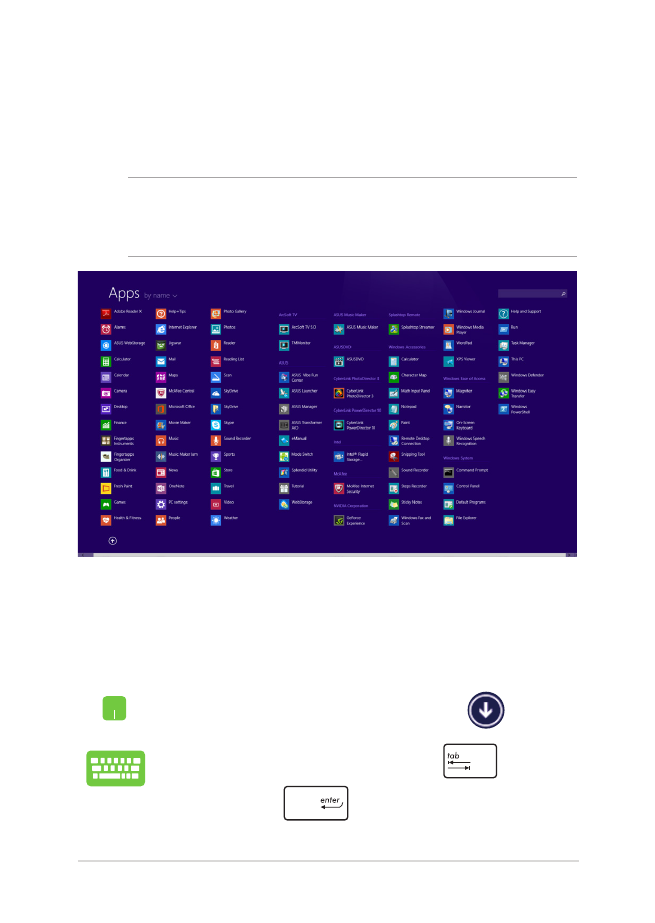
notebooku Elektronická príručka
57